Windows10如何设置视频作为桌面背景?
1、首先,我们打开百度搜索,然后输入:火萤视频桌面
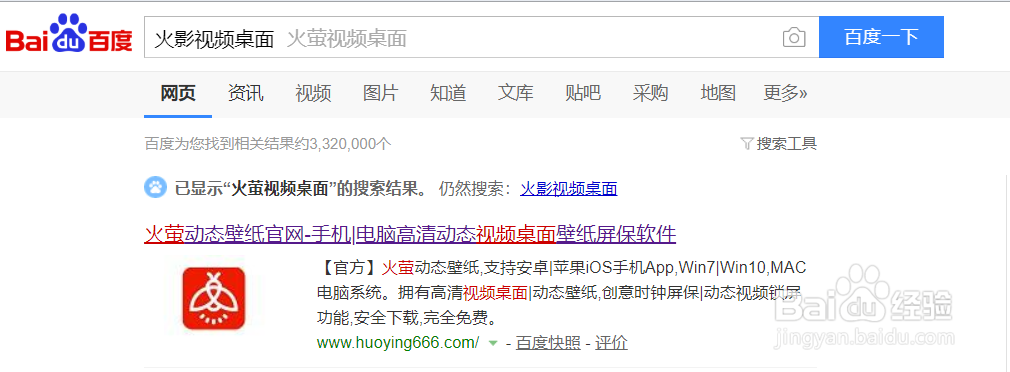
2、然后根据搜索记录,进入火萤视频桌面的首页,然后找到下载按钮,点击Windows系统下的下载按钮:

3、这时候会进入下载页面,然后我们等着下载完成点击按照即可。
4、安装完成后,我们打开该软件,可用看到左侧几个菜单:
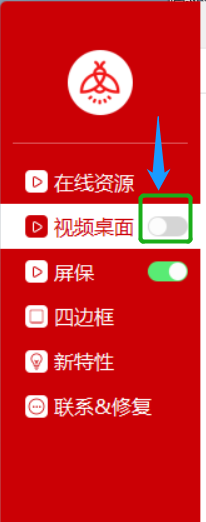
5、这时候如果要开启视频桌面,那么我们在这里打开开关即可。然后在该目录下,我们还可以看到我们已经下载的视频:
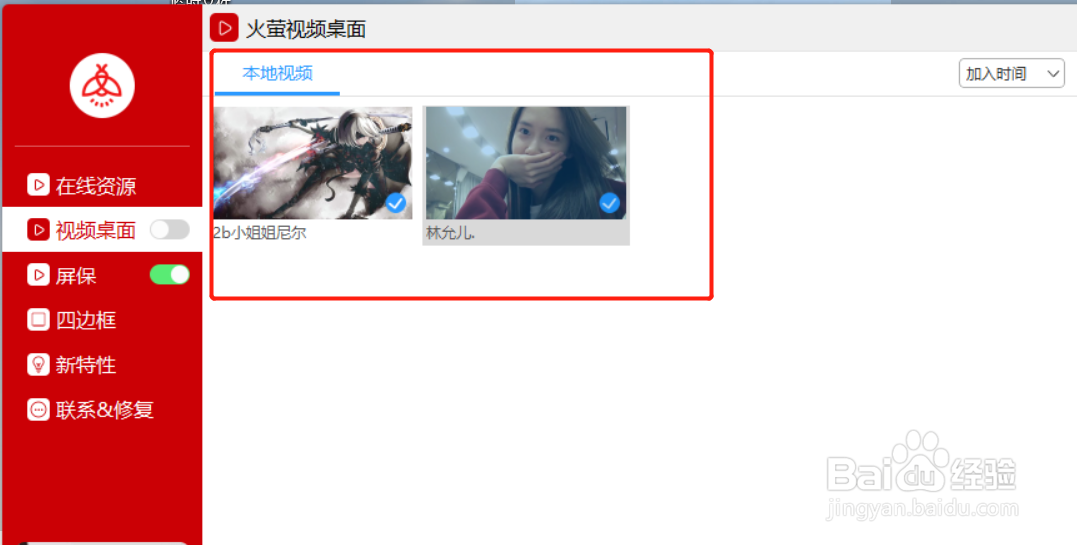
6、那么怎么下载视频呢?我们在左侧菜单中点击在线资源按钮,这时候可以看到目前该软件提供的视频:
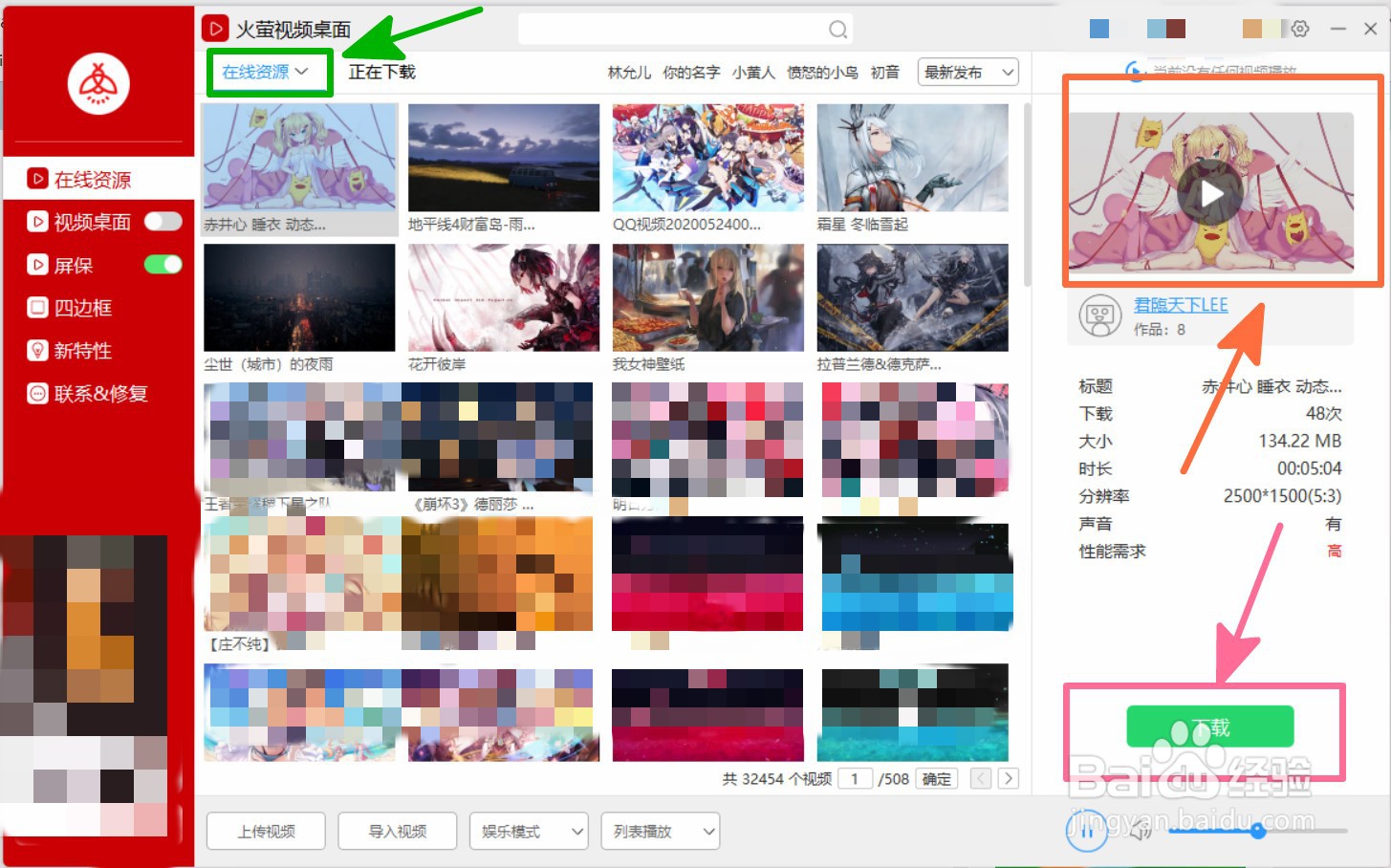
7、这时候,我们首先可以选择预览一下视频。我们可以看到右上角框中的视频有个播放按钮,我们直接点击一下就可以播放预览了:
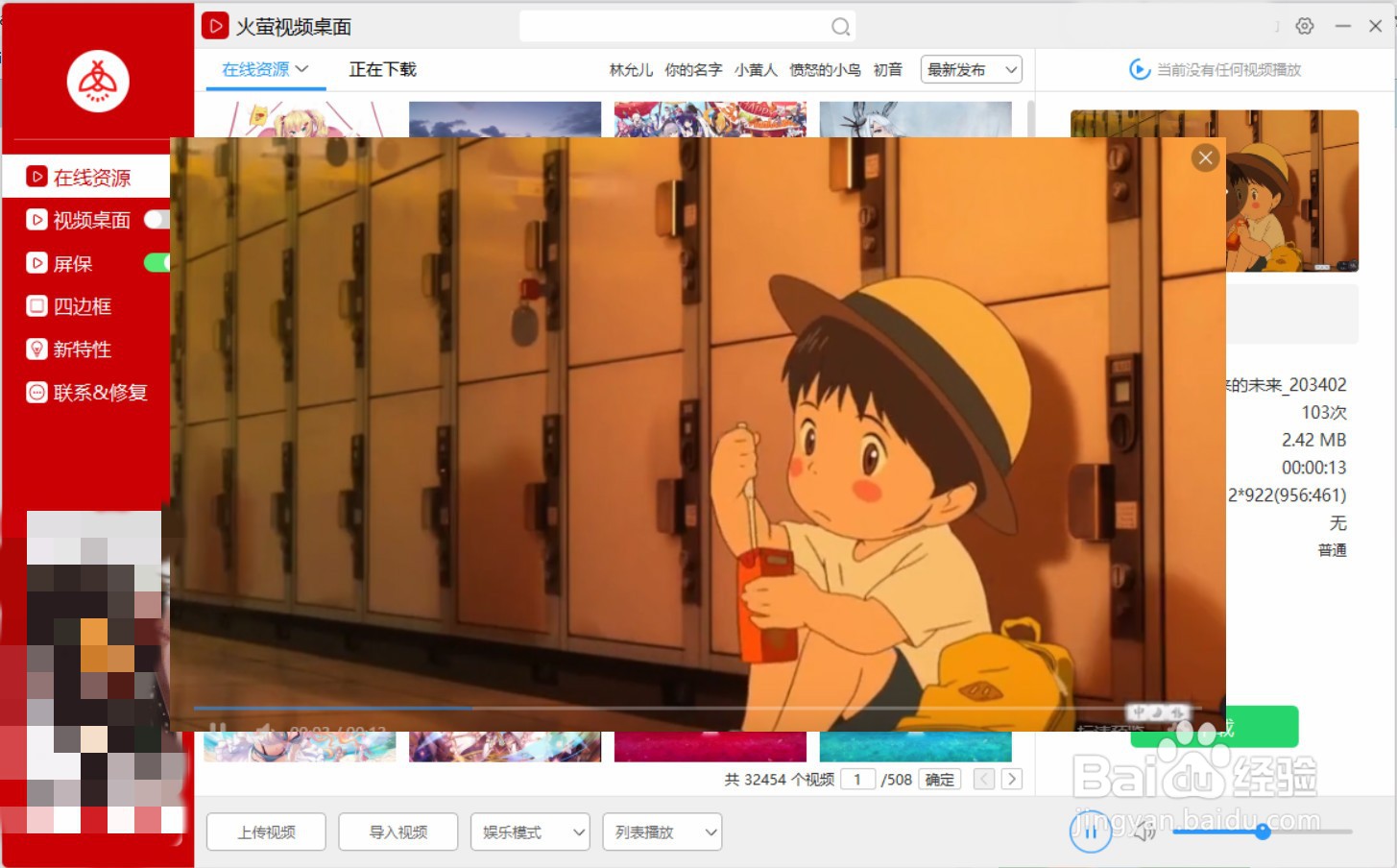
8、预览完成,我们就可以下载了,我们找到右下角的下载按钮,然后点击下载按钮就可以了,如果要查看下载进度,可以切换到上面菜单中的正在下载:
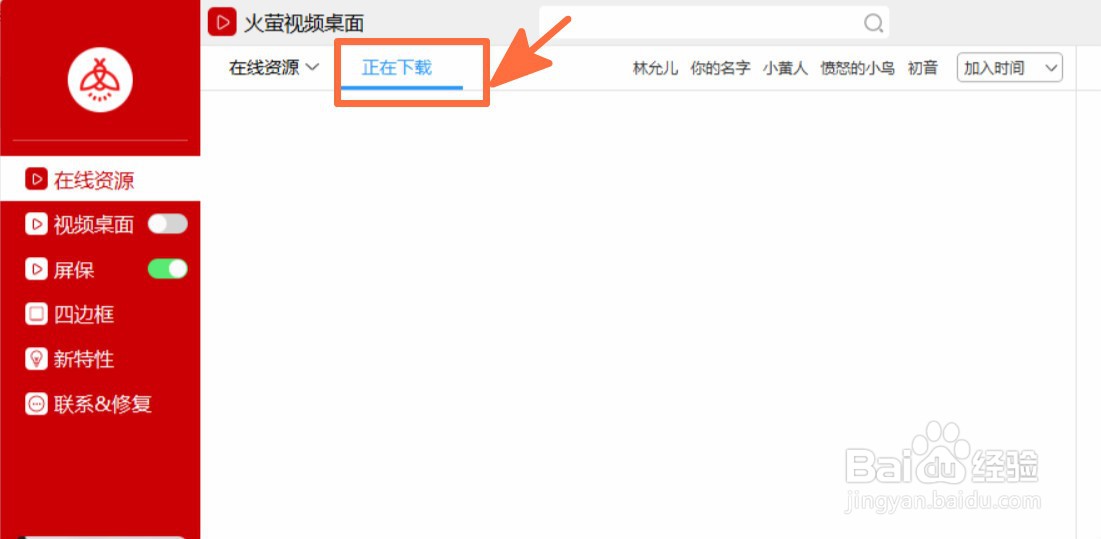
9、下载完成后,我们接下来来看下怎样把桌面设置为我们下载的那个视频呢?我们还是切换到左侧视频桌面菜单,然后选择我们的视频,找到右下角的立即应用到桌面:
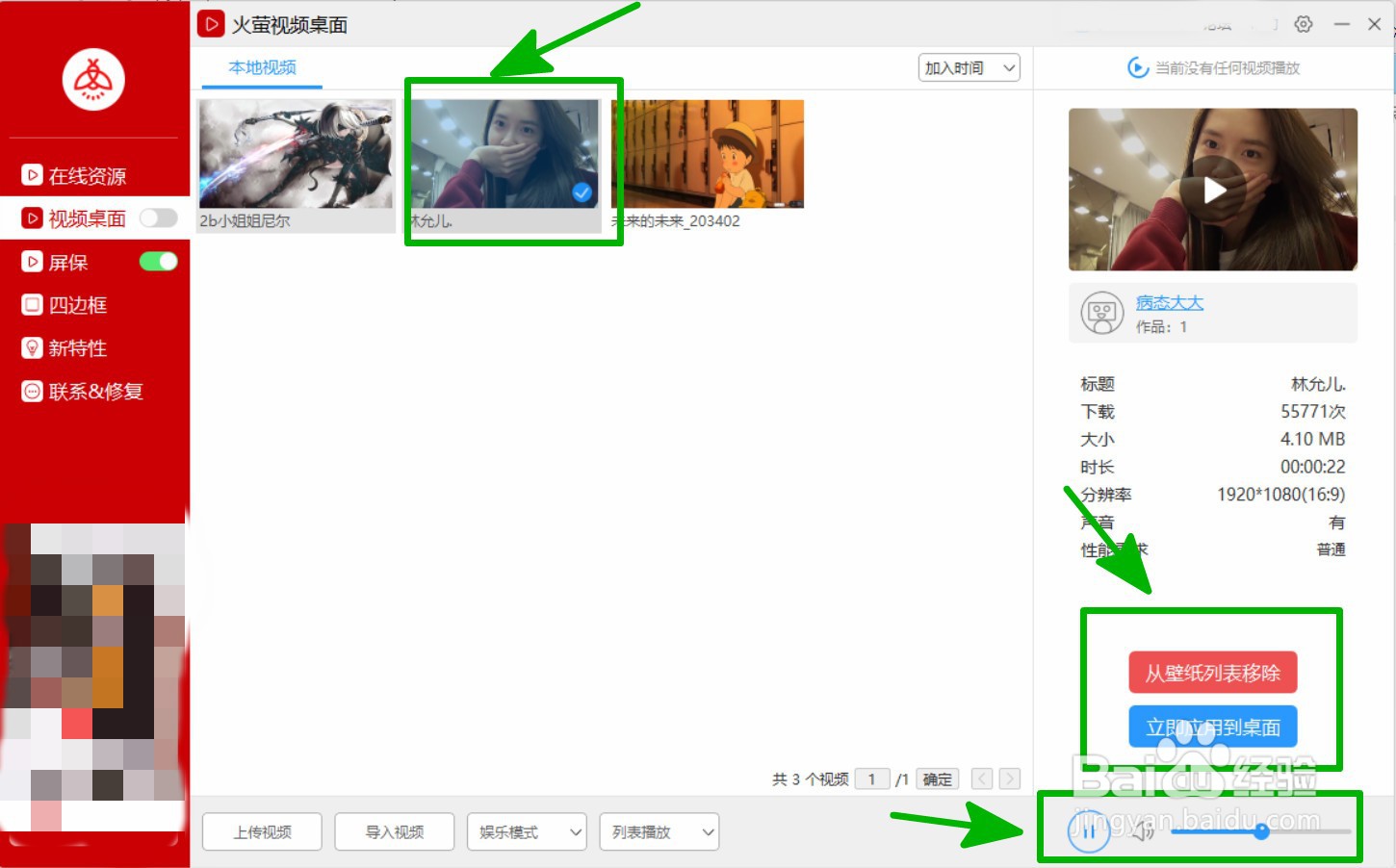
10、这样设置之后,就会立刻生效,桌面这时候就会变为我们修改的视频桌面了。另外因为视频是有声音的,所以我们还可以在右下角设置视频声音的大小,是不是特别方便呢。
声明:本网站引用、摘录或转载内容仅供网站访问者交流或参考,不代表本站立场,如存在版权或非法内容,请联系站长删除,联系邮箱:site.kefu@qq.com。
阅读量:152
阅读量:43
阅读量:58
阅读量:27
阅读量:81